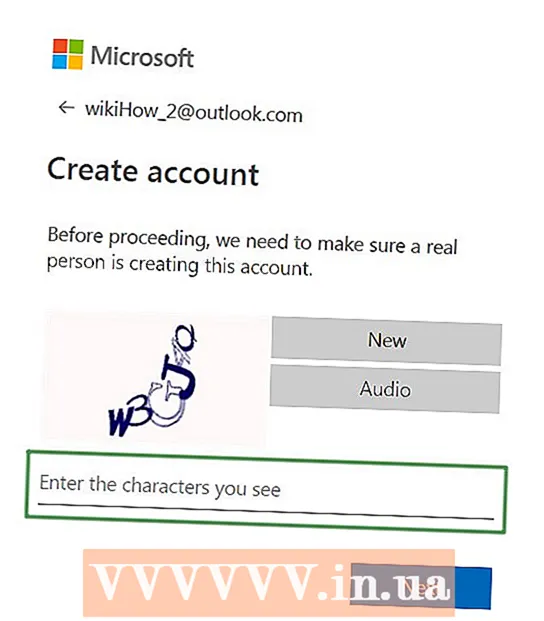Avtor:
Eric Farmer
Datum Ustvarjanja:
9 Pohod 2021
Datum Posodobitve:
1 Julij. 2024

Vsebina
- Koraki
- Metoda 1 od 3: Funkcija selitve dnevnika klepeta
- Metoda 2 od 3: Ustvarite kopijo v sistemu Windows
- Metoda 3 od 3: Ustvarite kopijo na Macu
Ta članek vam bo pokazal, kako narediti kopijo pogovorov WeChat na iPhone ali iPad. Nato jih lahko s funkcijo selitve zgodovine klepetov prenesete v drug telefon ali tablični računalnik ali jih shranite v računalnik.
Koraki
Metoda 1 od 3: Funkcija selitve dnevnika klepeta
 1 Zaženite WeChat na iPhoneu ali iPadu. Ikona aplikacije je videti kot dva bela oblaka govora, ki sta drug na drugem postavljena na zelenem ozadju. Običajno ga najdete na namizju.
1 Zaženite WeChat na iPhoneu ali iPadu. Ikona aplikacije je videti kot dva bela oblaka govora, ki sta drug na drugem postavljena na zelenem ozadju. Običajno ga najdete na namizju. - Pri tej metodi vas bomo naučili, kako svoj pogovor WeChat prenesti na drug telefon ali tablični računalnik. Če želite to narediti, potrebujete drugi telefon ali tablični računalnik.
 2 Dotaknite se jaz v spodnjem desnem kotu zaslona.
2 Dotaknite se jaz v spodnjem desnem kotu zaslona. 3 Prosim izberite Parametri.
3 Prosim izberite Parametri. 4 Dotaknite se Splošno.
4 Dotaknite se Splošno. 5 Dotaknite se Selitev dnevnika klepeta na dnu menija.
5 Dotaknite se Selitev dnevnika klepeta na dnu menija. 6 Dotaknite se Izberite zgodovino klepetaza prikaz seznama vseh vaših klepetov.
6 Dotaknite se Izberite zgodovino klepetaza prikaz seznama vseh vaših klepetov. 7 Izberite klepet, ki ga želite kopirati. Če želite obdržati vse pogovore, se na dnu seznama dotaknite Izberi vse.
7 Izberite klepet, ki ga želite kopirati. Če želite obdržati vse pogovore, se na dnu seznama dotaknite Izberi vse.  8 Dotaknite se Nadalje. Na zaslonu se prikaže koda QR. Za dokončanje selitve morate to kodo optično prebrati z drugim telefonom ali tabličnim računalnikom.
8 Dotaknite se Nadalje. Na zaslonu se prikaže koda QR. Za dokončanje selitve morate to kodo optično prebrati z drugim telefonom ali tabličnim računalnikom.  9 Prijavite se v WeChat v drugem telefonu ali tabličnem računalniku. Prijavite se z istim računom kot v trenutnem iPhoneu ali iPadu. Prepričajte se, da sta oba telefona ali tablični računalnik povezana v isto omrežje Wi-Fi.
9 Prijavite se v WeChat v drugem telefonu ali tabličnem računalniku. Prijavite se z istim računom kot v trenutnem iPhoneu ali iPadu. Prepričajte se, da sta oba telefona ali tablični računalnik povezana v isto omrežje Wi-Fi.  10 Skenirajte kodo QR z novim telefonom ali tabličnim računalnikom. To je prvi korak pri selitvi klepetov. Skenirajte kodo, tako da sledite tem korakom:
10 Skenirajte kodo QR z novim telefonom ali tabličnim računalnikom. To je prvi korak pri selitvi klepetov. Skenirajte kodo, tako da sledite tem korakom: - Dotaknite se jaz v spodnjem desnem kotu zaslona.
- Dotaknite se + na vrhu zaslona.
- Dotaknite se Skenirajte QR kodo.
- Iskalnik usmerite v kodo QR. Ko je koda zajeta, se na dnu zaslona prikaže gumb Končano.
- Dotaknite se Pripravljen... Vaša korespondenca bo shranjena v vašem novem telefonu ali tabličnem računalniku.
Metoda 2 od 3: Ustvarite kopijo v sistemu Windows
 1 Zaženite WeChat v računalniku z operacijskim sistemom Windows. Če aplikacija še ni nameščena, pojdite na to povezavo http://www.wechat.com/ru/ in kliknite »Prenos sistema Windows« (Prenos v sistemu Windows).
1 Zaženite WeChat v računalniku z operacijskim sistemom Windows. Če aplikacija še ni nameščena, pojdite na to povezavo http://www.wechat.com/ru/ in kliknite »Prenos sistema Windows« (Prenos v sistemu Windows).  2 Pritisnite ☰ v spodnjem levem kotu aplikacije.
2 Pritisnite ☰ v spodnjem levem kotu aplikacije. 3 Pritisnite Naredite kopijo in obnovite. Po tem se prikaže okno z ustreznim imenom.
3 Pritisnite Naredite kopijo in obnovite. Po tem se prikaže okno z ustreznim imenom.  4 Zaženite WeChat na iPhoneu ali iPadu. Prepričajte se, da je vaš iPhone ali iPad povezan z istim omrežjem Wi-Fi kot računalnik.
4 Zaženite WeChat na iPhoneu ali iPadu. Prepričajte se, da je vaš iPhone ali iPad povezan z istim omrežjem Wi-Fi kot računalnik.  5 V računalniku morate klikniti Shrani v računalnik. Po tem se bo v napravi iPhone ali iPad prikazalo okno »Shrani zgodovino ogledov v računalnik«.
5 V računalniku morate klikniti Shrani v računalnik. Po tem se bo v napravi iPhone ali iPad prikazalo okno »Shrani zgodovino ogledov v računalnik«.  6 Dotaknite se Shrani vse v napravi iPhone ali iPad, da začnete postopek shranjevanja.
6 Dotaknite se Shrani vse v napravi iPhone ali iPad, da začnete postopek shranjevanja.- Če želite izbrati le nekaj klepetov, se dotaknite Izberite zgodovino klepeta, označite klepete, ki jih želite shraniti, in kliknite Shrani.
Metoda 3 od 3: Ustvarite kopijo na Macu
 1 Prijavite se v WeChat na Macu. Če WeChat še ni nameščen, ga brezplačno prenesite iz trgovine App Store.
1 Prijavite se v WeChat na Macu. Če WeChat še ni nameščen, ga brezplačno prenesite iz trgovine App Store. - Če želite namestiti WeChat, vnesite ime aplikacije v Trgovina z aplikacijami... Ko ga najdete, se dotaknite Prenesi, in potem Namesti.
 2 Kliknite na ☰ v spodnjem desnem kotu WeChat.
2 Kliknite na ☰ v spodnjem desnem kotu WeChat. 3 Pritisnite Naredite kopijo in obnovite.
3 Pritisnite Naredite kopijo in obnovite. 4 Pritisnite Shranite na Macu. Po tem se bo na iPhoneu ali iPadu pojavilo novo okno.
4 Pritisnite Shranite na Macu. Po tem se bo na iPhoneu ali iPadu pojavilo novo okno.  5 Dotaknite se Shrani vse v napravi iPhone ali iPad, da začnete shranjevati klepete.
5 Dotaknite se Shrani vse v napravi iPhone ali iPad, da začnete shranjevati klepete.- Če želite izbrati le nekaj klepetov, se dotaknite Izberite zgodovino klepeta, izberite želene klepete in se dotaknite Shrani.